Sind Sie bereit, das Turtle Beach Headset von der Xbox One zu entkoppeln?? Egal, ob Sie auf ein anderes Headset umsteigen möchten oder ein Verbindungsproblem beheben müssen, Dieser Beitrag führt Sie Schritt für Schritt durch den Prozess.
In diesem Artikel werden die notwendigen Schritte beschrieben, um Ihr Turtle Beach-Headset ordnungsgemäß von Ihrer Xbox One zu trennen, Gewährleistung eines reibungslosen und nahtlosen Übergangs. Also, Lassen Sie uns ins Detail gehen!
So entkoppeln Sie das Turtle Beach Headset von der Xbox One?

Entkoppeln Sie das Turtle Beach-Headset von Xbox One ist ein einfacher Vorgang, der auf verschiedene Arten durchgeführt werden kann. Hier, Wir werden vier Methoden untersuchen, die Ihnen dabei helfen, Ihr Headset problemlos zu entkoppeln.
Methode 1 Schalten Sie das Headset aus
Die erste Methode besteht darin, das Headset selbst auszuschalten. Um dies zu tun, Suchen Sie den Netzschalter am Headset und halten Sie ihn gedrückt, bis sich das Headset ausschaltet. Dadurch wird das Headset effektiv von Ihrem Gerät getrennt Xbox One.
Methode 2 Entkoppeln Sie das Headset von der Xbox One-Konsole
Wenn Sie das Headset von der Xbox One-Konsole selbst trennen möchten, Sie können es entkoppeln.
- Erste, Gehen Sie zum Xbox One-Einstellungsmenü und navigieren Sie zur Registerkarte „Geräte“..
- Dann, Wählen Sie Bluetooth aus & Wählen Sie die Option „Andere Geräte“ und finden Sie Ihr Turtle Beach-Headset in der Liste.
- Wählen Sie die Option zum Entkoppeln oder Entfernen des Headsets von der Konsole, effektiv trennen.
Methode 3 Trennen der Verbindung über die Xbox One-Einstellungen
Die dritte Methode zum Trennen Ihres Turtle Beach-Headsets ist das Einstellungsmenü der Xbox One.
- Greifen Sie auf die Einstellungen zu und gehen Sie zur Registerkarte „Audio“..
- Suchen Sie nach der Option zur Auswahl der Audioausgabe- und Eingabegeräte.
- Von dort, Wählen Sie ein anderes Audiogerät oder wählen Sie die Option „Keine“., Dadurch wird Ihr Headset getrennt.
Methode 4 Manuelles Trennen des Headsets vom Xbox One Controller

Wenn Sie Ihr Gerät gekoppelt haben Turtle Beach-Headset direkt mit dem Xbox One Controller, Sie können die Verbindung manuell trennen. Um dies zu tun,
- Halten Sie die Xbox-Taste auf Ihrem Controller gedrückt, um das Power-Menü aufzurufen.
- Von dort, Wählen Sie die Option zum Ausschalten des Controllers oder zum Trennen des Controllers über das Einstellungsmenü.
- Dadurch wird das Headset effektiv getrennt, wenn es mit dem Controller verbunden ist.
Mit diesen vier Methoden, Das Trennen Ihres kabellosen Turtle Beach-Headsets von Ihrer Xbox One sollte ein Kinderspiel sein. Wählen Sie die Methode, die für Sie am besten geeignet ist, und genießen Sie das Spielen ohne angeschlossenes Headset.
Beheben häufiger Probleme
Beim Trennen Ihres kabellosen Turtle Beach-Headsets von Ihrer Xbox One sind möglicherweise einige häufige Probleme aufgetreten. Wenn Sie wissen, wie Sie diese Probleme beheben können, können Sie den Trennungsprozess reibungsloser gestalten. Hier sind einige häufige Probleme und ihre Lösungen.
Das Headset lässt sich nicht ausschalten
Wenn Sie Probleme beim Ausschalten Ihres kabellosen Turtle Beach-Headsets haben, Es gibt einige mögliche Ursachen. Erste, stellen Sie sicher, dass der Akku des Headsets nicht schwach ist. Wenn der Batteriestand niedrig ist, Laden Sie das Headset auf, bevor Sie es ausschalten.
Wenn der Akku aufgeladen ist, lässt sich das Headset immer noch nicht ausschalten, Versuchen Sie einen Hard-Reset, indem Sie den Netzschalter gedrückt halten 10 Sekunden. Dadurch sollte das Headset zum Ausschalten gezwungen werden.
Schwierigkeiten beim Entkoppeln des Headsets
Das Entkoppeln Ihres kabellosen Turtle Beach-Headsets von der Xbox One kann manchmal ein komplizierter Schritt sein. Um das Headset erfolgreich zu entkoppeln, Gehen Sie zu den Xbox One-Einstellungen und suchen Sie die Geräte & Zubehörbereich.
Suchen Sie Ihr Turtle Beach-Headset in der Liste der gekoppelten Geräte und wählen Sie die Option zum Entkoppeln oder Entfernen aus. Wenn Sie immer noch Schwierigkeiten haben, Versuchen Sie, die Verbindung des Headsets zurückzusetzen, indem Sie das Headset aus- und wieder einschalten.
Das Headset ist immer noch mit der Xbox One-Konsole verbunden
Manchmal, auch nach dem Trennen Ihres kabellosen Turtle Beach-Headsets, Möglicherweise wird es weiterhin als mit der Xbox One-Konsole verbunden angezeigt. Um dieses Problem zu lösen, Trennen Sie den USB-Empfänger des Headsets von der Konsole und warten Sie einige Sekunden.
Dann, Schließen Sie es wieder an und stellen Sie sicher, dass das Headset erfolgreich getrennt wurde. Wenn das Problem weiterhin besteht, Versuchen Sie, die Konsole neu zu starten und den Trennvorgang zu wiederholen.
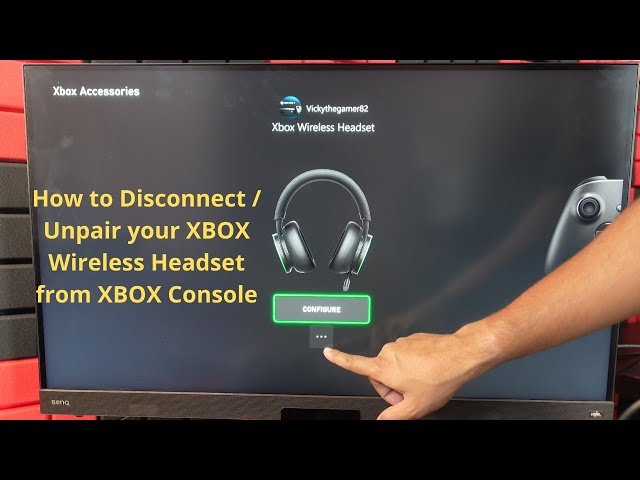
FAQs zum Entkoppeln des Turtle Beach Headsets von der Xbox One?
Wie trenne ich mein kabelloses Turtle Beach-Headset von der Xbox One??
So trennen Sie Ihr kabelloses Turtle Beach-Headset von der Xbox One, folge diesen Schritten
- Erste, Stellen Sie sicher, dass Ihre Xbox One-Konsole ausgeschaltet ist.
- Suchen Sie die Synchronisierungsschaltfläche der Xbox One-Konsole, welches sich auf der linken Seite der Konsole befindet. Es sollte ein kleiner runder Knopf sein.
- Auf Ihrem Turtle Beach-Headset, Halten Sie den Netzschalter gedrückt, bis das LED-Licht zu blinken beginnt.
- Nächste, Halten Sie die Synchronisierungstaste auf der Xbox One-Konsole gedrückt. Während Sie dies tun, Halten Sie weiterhin den Netzschalter am Turtle Beach-Headset gedrückt.
- Sobald das LED-Licht am Headset beginnt, schnell zu blinken, Sie können beide Tasten loslassen.
- Ihr Turtle Beach-Headset ist jetzt von Ihrer Xbox One-Konsole getrennt.
Kann ich mein kabelloses Turtle Beach-Headset nach dem Trennen wieder mit der Xbox One verbinden??
Ja, Sie können Ihr kabelloses Turtle Beach-Headset nach dem Trennen wieder mit der Xbox One verbinden. Führen Sie den Kopplungsvorgang einfach erneut durch, indem Sie die Ein-/Aus-Taste am Headset gedrückt halten, bis die LED-Leuchte zu blinken beginnt, und dann die Synchronisierungstaste auf der Xbox One-Konsole gedrückt halten, während Sie weiterhin die Ein-/Aus-Taste am Headset gedrückt halten.
Warum sollte ich mein kabelloses Turtle Beach-Headset von der Xbox One trennen??
Es gibt mehrere Gründe, warum Sie Ihr Wireless Turtle Beach-Headset von der Xbox One trennen möchten. Ein Grund könnte sein, die Akkulaufzeit zu verlängern, wenn Sie das Headset nicht aktiv nutzen. Ein weiterer Grund könnte sein, dass Sie mit Ihrer Xbox One ein anderes Audiogerät verwenden möchten, wie Lautsprecher oder ein anderes Headset.
Hat das Trennen meines kabellosen Turtle Beach-Headsets von der Xbox One Auswirkungen auf meine gespeicherten Einstellungen??
NEIN, Das Trennen Ihres kabellosen Turtle Beach-Headsets von der Xbox One hat keinen Einfluss auf Ihre gespeicherten Einstellungen. Wenn Sie das Headset wieder anschließen, Es sollte die zuvor gespeicherten Einstellungen wie EQ-Voreinstellungen beibehalten, Mikrofonüberwachung, und Audiobalance.
Wie kann ich eine stabile Verbindung zwischen meinem kabellosen Turtle Beach-Headset und der Xbox One sicherstellen??
Um eine stabile Verbindung zwischen Ihrem kabellosen Turtle Beach-Headset und der Xbox One sicherzustellen, Stellen Sie sicher, dass sich zwischen dem Headset und der Konsole keine physischen Hindernisse befinden. Zusätzlich, Stellen Sie sicher, dass sowohl das Headset als auch die Konsole über ausreichend Akkuleistung verfügen oder ordnungsgemäß aufgeladen sind.
Das Aktualisieren des Headsets und der Konsole mit der neuesten Firmware kann ebenfalls dazu beitragen, eine stabile Verbindung aufrechtzuerhalten.
Abschluss
Das Entkoppeln des Turtle Beach Headsets von der Xbox One ist von entscheidender Bedeutung für jeden Gamer, der zwischen Gaming-Plattformen wechseln möchte oder Verbindungsprobleme beheben muss. Indem Sie die in diesem Beitrag beschriebenen einfachen Schritte befolgen, Sie können das Turtle Beach Headset nahtlos von der Xbox One-Konsole entkoppeln und die Freiheit genießen, es mit anderen Geräten zu verwenden.
Denken Sie daran, immer den Verbindungsstatus und den Energiemodus Ihres Headsets zu überprüfen, bevor Sie es trennen, um mögliche Schäden zu vermeiden. Achten Sie darauf, den richtigen Prozess zu befolgen, Stellen Sie sicher, dass sich sowohl die Konsole als auch das Headset in den richtigen Einstellungen befinden, um Probleme beim erneuten Verbinden zu vermeiden. Wir hoffen, dass dieser Artikel Ihnen sehr weiterhilft!




